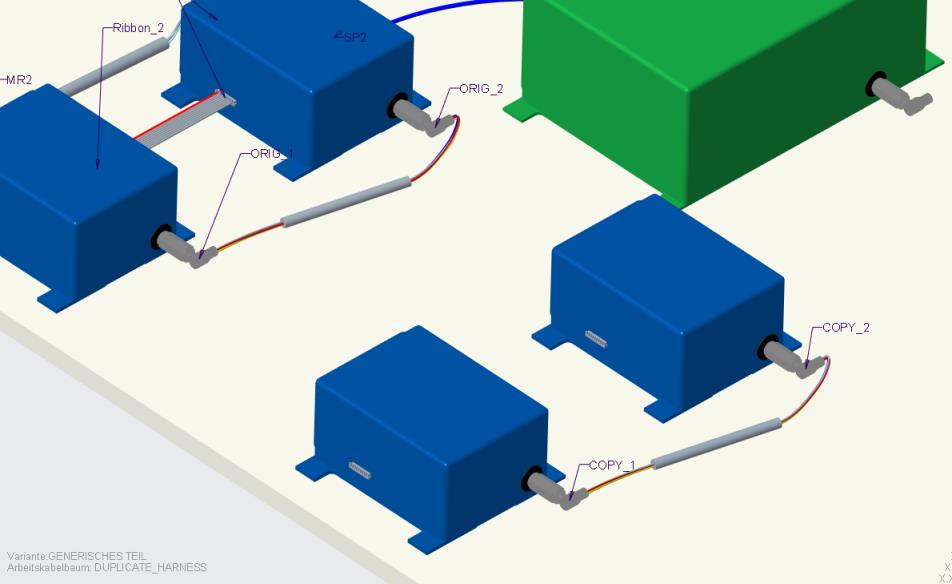So kopieren Sie einen Kabelbaum
Wenn die Steckerstruktur ähnlich ist, können Sie einen Kabelbaum kopieren, um schnell einen neuen Kabelbaum zu erzeugen. Ein Kabelbaum kann in einer Baugruppe oder von einer Baugruppe in eine andere kopiert werden. Beachten Sie die folgenden Richtlinien, wenn Sie einen Kabelbaum kopieren:
• Die Komponenten müssen ausgewiesen werden, bevor Sie den Kabelbaum kopieren.
• Ein kopierter Kabelbaum ist vom Quellkabelbaum unabhängig.
• Der neue Kabelbaum ist der aktive Kabelbaum.
Klicken Sie hier, um auf die Download-Seite zuzugreifen. Klicken Sie auf English, um den Ordner cabling.zip auf Ihren Computer herunterzuladen und zu extrahieren. Der extrahierte Ordner enthält die Dateien, die Sie in der Übung verwenden werden.
In der Beispielbaugruppe cabling_assembly.asm erfahren Sie, wie Sie einen Kabelbaum im Verkabelungsmodell kopieren. Öffnen Sie cabling_assembly.asm. Wählen Sie COPY_HARNESS aus der Liste  Gespeicherte Orientierungen (Saved Orientations) aus. Klicken Sie auf
Gespeicherte Orientierungen (Saved Orientations) aus. Klicken Sie auf  auf der Grafiksymbolleiste, um die Darstellung von Referenz-Designatoren einzuschalten.
auf der Grafiksymbolleiste, um die Darstellung von Referenz-Designatoren einzuschalten.
 Gespeicherte Orientierungen (Saved Orientations) aus. Klicken Sie auf
Gespeicherte Orientierungen (Saved Orientations) aus. Klicken Sie auf  auf der Grafiksymbolleiste, um die Darstellung von Referenz-Designatoren einzuschalten.
auf der Grafiksymbolleiste, um die Darstellung von Referenz-Designatoren einzuschalten.1. Klicken Sie auf > . Das Dialogfenster Öffnen (Open) wird angezeigt.
2. Wählen Sie den zu kopierenden Kabelbaum, und klicken Sie auf Öffnen (Open). Das Dialogfenster Darstellung öffnen (Open Representation) wird geöffnet.
Wählen Sie in der Beispielbaugruppe copy_harness.prt aus, und klicken Sie auf Öffnen (Open).
3. Wählen Sie die erforderliche Darstellung aus, und klicken Sie auf Öffnen (Open). Der ausgewählte Kabelbaum wird mit der entsprechenden Baugruppe in einem Zubehörfenster angezeigt. Das Dialogfenster Kabelbaum kopieren (Copy Harness) wird aufgerufen.
Wählen Sie in der Beispielbaugruppe Master-Darstellung (Master Rep) aus, und klicken Sie auf Öffnen (Open).
4. Wählen Sie im Dialogfenster Kabelbaum kopieren (Copy Harness) einen Referenz-Designator unter der Spalte ReferenzDes (Reference Des) aus. Die Komponente wird im Zubehörfenster hervorgehoben. Empfohlene Komponenten, in die Sie den Kabelbaum kopieren können, werden im Baugruppenfenster hervorgehoben.
Wählen Sie in der Beispielbaugruppe im Dialogfenster Kabelbaum kopieren (Copy Harness) die Option ORIG_1 aus. Im Baugruppenfenster werden drei empfohlene Komponenten hervorgehoben. Wählen Sie die Komponente mit Referenz-Designator COPY_1 aus.
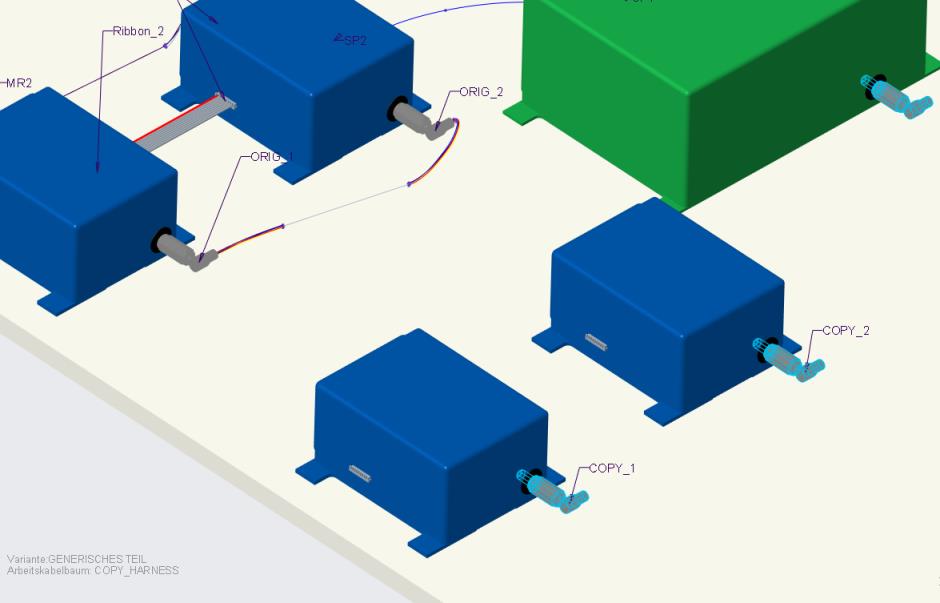
5. Wählen Sie die Komponente aus, in die Sie den Kabelbaum im Baugruppenfenster kopieren möchten. Der Referenz-Designator der ausgewählten Komponente wird unter der entsprechenden Spalte Neuer ReferenzDes (New Reference Des) im Dialogfenster Kabelbaum kopieren (Copy Harness) aufgelistet.
Wählen Sie in der Beispielbaugruppe im Dialogfenster Kabelbaum kopieren (Copy Harness) die Option ORIG_2 aus. Im Baugruppenfenster werden zwei empfohlene Komponenten hervorgehoben. Wählen Sie die Komponente mit Referenz-Designator COPY_2 aus.
6. Fahren Sie mit der Auswahl von Komponenten in der Baugruppe fort, bis alle Referenzen für den neuen Kabelbaum erfüllt sind.
7. Wenn Sie alle Stecker ausgewählt haben, geben Sie einen Namen für den neuen Kabelbaum im Feld Name des neuen Kabelbaums (New Harness Name) im Dialogfenster Kabelbaum kopieren (Copy Harness) an.
Geben Sie in der Beispielbaugruppe DUPLICATE_HARNESS als neuen Kabelbaumnamen ein.
8. Klicken Sie auf OK (OK). Der Kabelbaum wird in die Baugruppe kopiert. Das Menü UNTERKABELBAUM (SUBHARNESS) wird angezeigt.
9. Klicken Sie auf Fertig (Done), oder erzeugen Sie einen Unterkabelbaum.